-
Implementar el dispositivo Citrix SD-WAN
This content has been machine translated dynamically.
Dieser Inhalt ist eine maschinelle Übersetzung, die dynamisch erstellt wurde. (Haftungsausschluss)
Cet article a été traduit automatiquement de manière dynamique. (Clause de non responsabilité)
Este artículo lo ha traducido una máquina de forma dinámica. (Aviso legal)
此内容已经过机器动态翻译。 放弃
このコンテンツは動的に機械翻訳されています。免責事項
이 콘텐츠는 동적으로 기계 번역되었습니다. 책임 부인
Este texto foi traduzido automaticamente. (Aviso legal)
Questo contenuto è stato tradotto dinamicamente con traduzione automatica.(Esclusione di responsabilità))
This article has been machine translated.
Dieser Artikel wurde maschinell übersetzt. (Haftungsausschluss)
Ce article a été traduit automatiquement. (Clause de non responsabilité)
Este artículo ha sido traducido automáticamente. (Aviso legal)
この記事は機械翻訳されています.免責事項
이 기사는 기계 번역되었습니다.책임 부인
Este artigo foi traduzido automaticamente.(Aviso legal)
这篇文章已经过机器翻译.放弃
Questo articolo è stato tradotto automaticamente.(Esclusione di responsabilità))
Translation failed!
Informe de túnel GRE
Puedes usar un mecanismo de tunelización para transportar paquetes de un protocolo dentro de otro. El protocolo que transporta al otro se llama protocolo de transporte, y el protocolo transportado se llama protocolo de pasajero. Generic Routing Encapsulation (GRE) es un mecanismo de tunelización que usa IP como protocolo de transporte y puede transportar muchos protocolos de pasajero diferentes.
La dirección de origen y la dirección de destino del túnel se usan para identificar los dos extremos de los enlaces virtuales punto a punto en el túnel.
Para obtener más información sobre cómo configurar túneles GRE en los dispositivos Citrix SD-WAN, consulta Túnel GRE.
Citrix SD-WAN™ Center puede mostrarte el estado de todos los túneles GRE configurados en tu red Citrix SD-WAN.
Para ver las estadísticas del túnel GRE:
En Citrix SD-WAN Center, navega hasta Informes > GRE, y en el control de la escala de tiempo, selecciona un período.
Puedes seleccionar y ver informes de un período específico usando los controles de la escala de tiempo. Para obtener más información, consulta Controles de la escala de tiempo.
También puedes crear, guardar y abrir vistas de informes. Para obtener más información, consulta Administrar vistas.
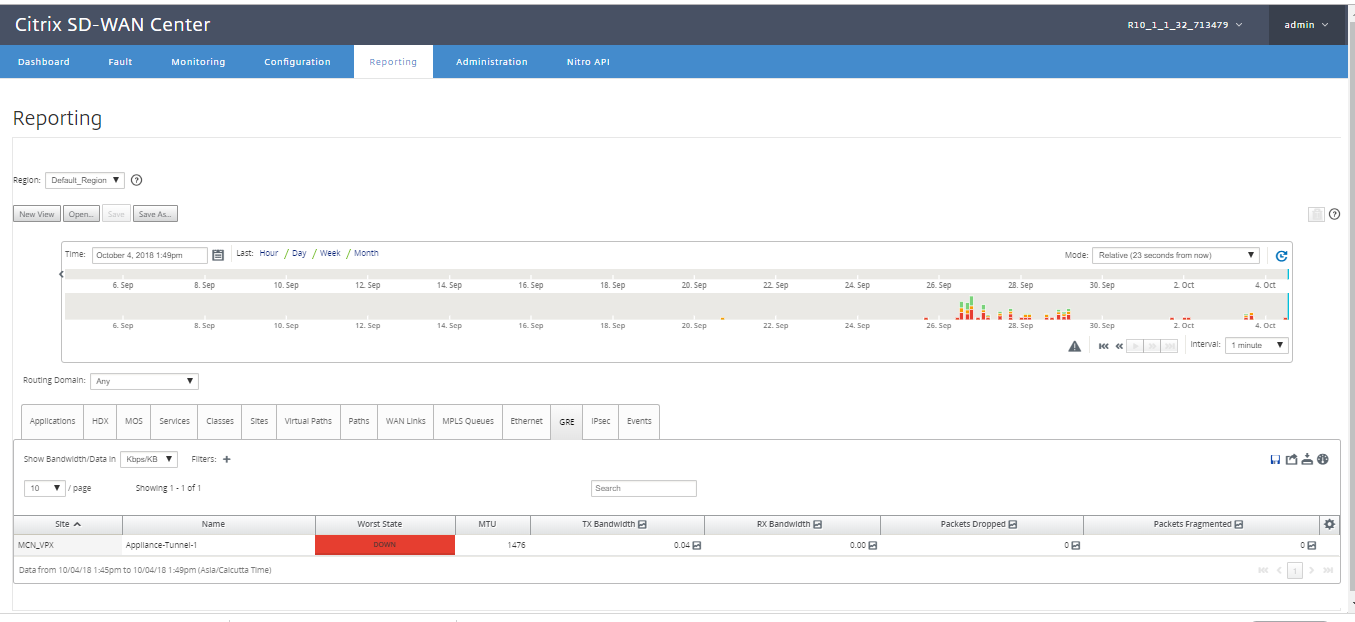
Puedes ver las siguientes métricas:
- Peor estado: El peor estado observado durante el período seleccionado.
- MTU: Unidad máxima de transmisión — el tamaño del datagrama IP más grande que se puede transferir a través de un enlace específico.
- Ancho de banda TX: Ancho de banda transmitido.
- Ancho de banda RX: Ancho de banda recibido.
- Paquetes TX: Número de paquetes transmitidos.
- Paquetes RX: Número de paquetes recibidos.
- Paquetes descartados: Número de paquetes descartados debido a la congestión de la red.
- Paquetes fragmentados: Número de paquetes fragmentados. Los paquetes se fragmentan para crear paquetes más pequeños que puedan pasar a través de un enlace con una MTU inferior a la del datagrama original. El host receptor vuelve a ensamblar los fragmentos.
- Cobertura de datos: Porcentaje del período seleccionado para el que hay datos disponibles.
Nota
Haz clic en el icono de configuración para seleccionar las métricas que quieres ver.
Compartir
Compartir
En este artículo
This Preview product documentation is Cloud Software Group Confidential.
You agree to hold this documentation confidential pursuant to the terms of your Cloud Software Group Beta/Tech Preview Agreement.
The development, release and timing of any features or functionality described in the Preview documentation remains at our sole discretion and are subject to change without notice or consultation.
The documentation is for informational purposes only and is not a commitment, promise or legal obligation to deliver any material, code or functionality and should not be relied upon in making Cloud Software Group product purchase decisions.
If you do not agree, select I DO NOT AGREE to exit.